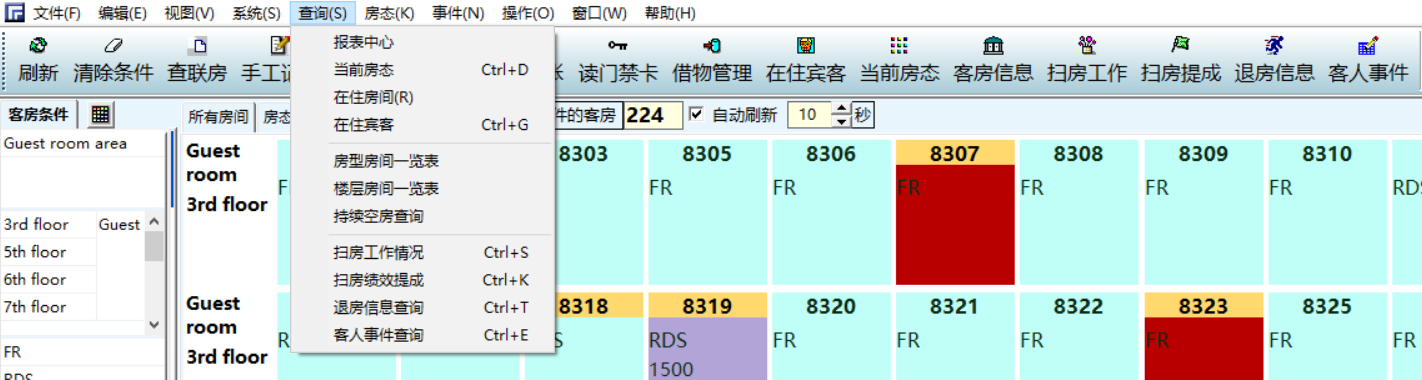北京昆仑瑞祺科技发展有限公司
Beijing Eastreach System Technical Co.,Ltd.
Tel:010-62357019 62019510 Fax:62357049
24小时服务电话:400-665-7001
http://www.eastreach.com
§4.1 本章概要
本章要讲述的内容是客房部管理,客房房态的设置,
『房态』:客房的房间状态,包括七种空房、占用房、清扫房、自用房、维修房、预订房、暂停使用七种房态,这七种房态的转化需要充分必要条件,空房通过开房变为占用房,占用房通过退房变成空房,空房通过预订配房或者临时预订变成预订房,遇到整层装修暂停使用,空房选择暂停使用。
房间增加“是否脏房”属性,夜审后在住房间自动变为“脏房”。
房间增加大图标,可显示矛盾房、未来预订、免费、余额不足、临时锁房、房间有借物、VIP或保密客人、团队或会议房、当日入住、当日离店、钟点房等特殊信息
『当前房态』:当前客房的状态。
『未来房态』:客房的未来房态。
§4.2 功能界面介绍
【房态设置窗口】:
界面左侧是房间的过滤条件,中间是房间信息,下方是房间操作按钮,右侧是前台发送的消息(开启报房管理后)。
查询菜单下有在住宾客、在住客房、按楼层查询房间、按房型查询房间、扫房工作情况统计、退房信息查询、客人事件查询。房态菜单下有当前房态、未来房态、房态一览,事件菜单下有开房操作、换房操作、续住操作、房价修改、免费退房。操作菜单下有刷新、输入房号、置可用、置清扫、置维修、置自用、客房遗失、拾物、借物管理。
扫房工作情况统计可以查询服务员工作量统计,退房信息查询可以查询前台与客房中心的通讯日志。
功能按钮有〖置自用〗,〖置维修〗,〖刷新房态〗,〖置可用〗,〖置清扫〗,〖迷你吧〗,〖置脏房〗,〖置净房〗,〖锁房〗,〖解锁〗,〖矛盾房〗,〖暂停使用〗使用功能按钮实现房态的转变及客房记账功能。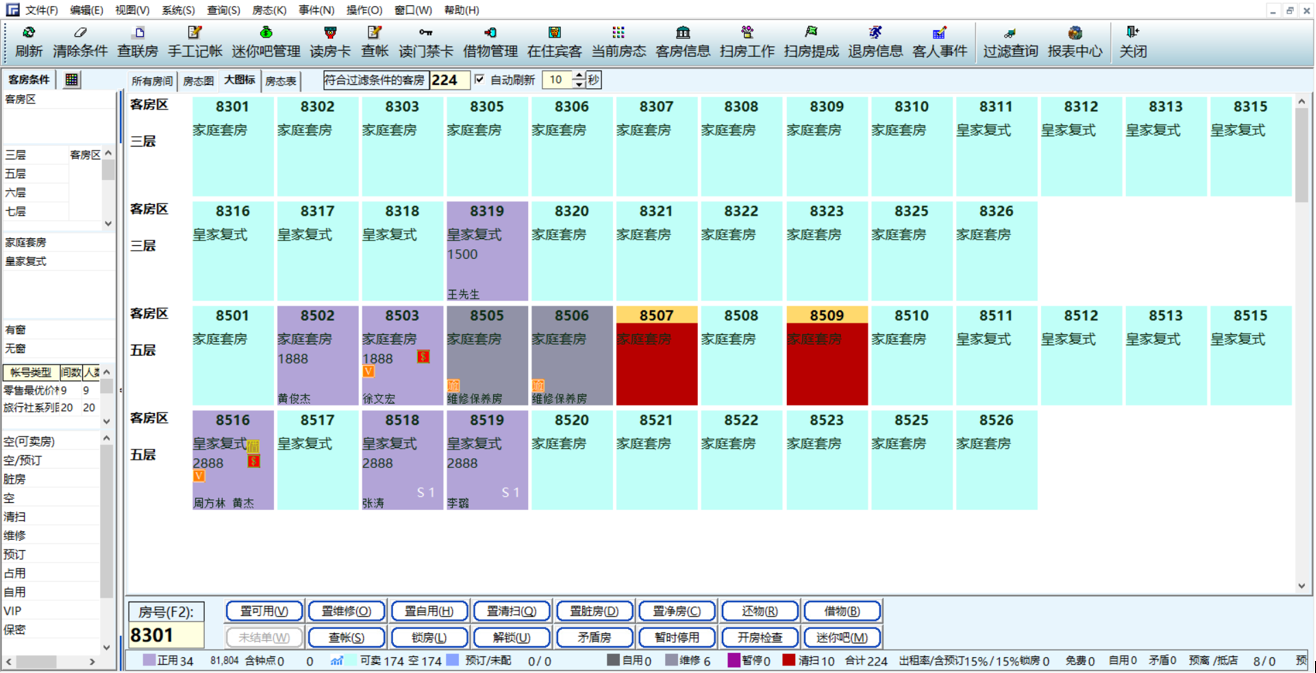
 设置相关:系统配置文件(hms2000.ini)中的iftip参数可以控制房态图中的气泡是否显示。
设置相关:系统配置文件(hms2000.ini)中的iftip参数可以控制房态图中的气泡是否显示。 注意:脏房和清扫房的区别:脏房是一种附加属性,可以在房间各种状态下出现,例如维修产生的垃圾需要打扫,在住客人产生的垃圾需要清理等。清扫房是一种房态,标志就是客人离开不回来了,需要彻底清扫,才可安排其他客人入住。同样净房和空房的区别也是如此。
注意:脏房和清扫房的区别:脏房是一种附加属性,可以在房间各种状态下出现,例如维修产生的垃圾需要打扫,在住客人产生的垃圾需要清理等。清扫房是一种房态,标志就是客人离开不回来了,需要彻底清扫,才可安排其他客人入住。同样净房和空房的区别也是如此。
§4.3 更改房态
双击客房部或者敲键盘“F8”键,进入【房态设置窗口】,在『房间号码输入框』中,输入相应的房间号码,然后敲键盘“回车”键,定位相应房间信息。
相关操作的快捷方式:
置可用快捷方式:Alt+V
置维修快捷方式:Alt+O
置自用快捷方式:Alt+H
置清扫快捷方式:Alt+Q
置脏房快捷方式:Alt+D
置净房快捷方式:Alt+C
刷新房态快捷方式:F5
输入房号快捷方式:F2
借物:Alt+B
还物:Alt+R
查账:Alt+S
迷你吧:Alt+M
锁房:Alt+L
解锁:Alt+U
清扫房设置空房:
选中清扫房间,点击置空房按钮,或者敲键盘“Alt+V”键,系统弹出填写查房情况,输入扫房服务员姓名、备注、开始结束时间,点击保存按钮,可完成清扫房设置可用房间操作,并可统计扫房工作情况表,为绩效考核提供依据。
系统自动判断如果有未来预订和维修,或者自用,系统自动比较,大于等于当前营业日期设置的最近的房态,自动改为该状态,如果没有则改为空。
 设置相关:开关参数41015可控制是否对工作人员统计提成,关闭则不出现以上窗口。
设置相关:开关参数41015可控制是否对工作人员统计提成,关闭则不出现以上窗口。
空房设置自用房间:
单击〖置自用〗按钮,或者敲键盘“Alt+H”键,系统弹出房态设置窗口,输入相应的“结束时间”、“备注”等信息。然后单击〖确定〗按钮,设置自用房间成功。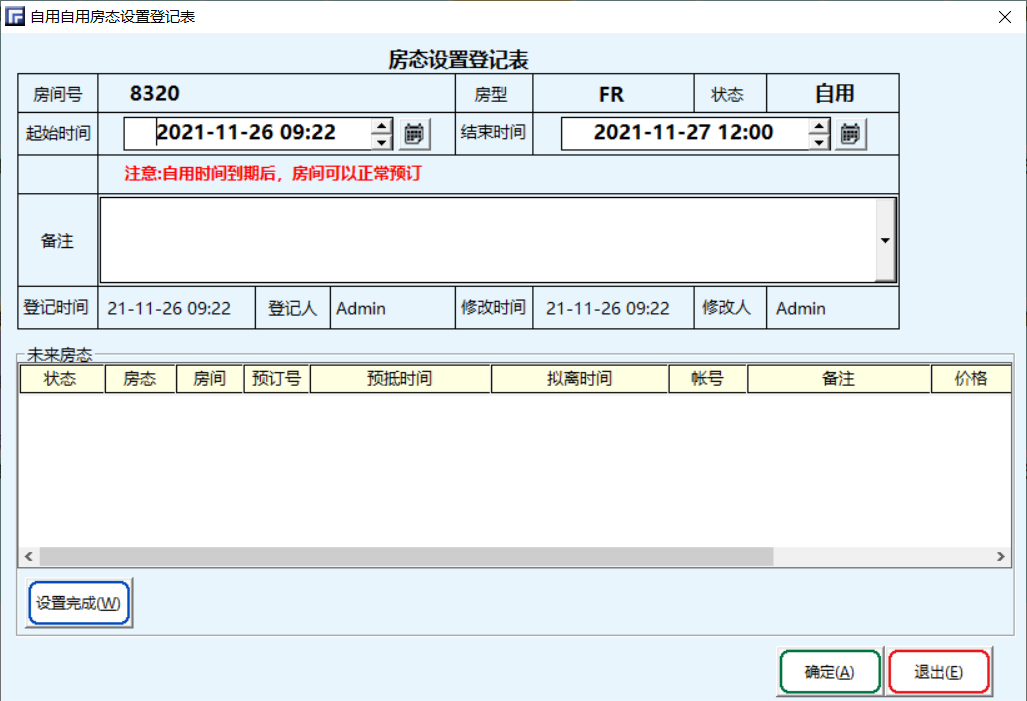
 注意:设置自用房的房间必须是空房。
注意:设置自用房的房间必须是空房。
自用房设置为空房:
单击〖置空房〗按钮,或者敲键盘“Alt+V”键,设置空房间成功。 注意:自用房状态目前有两种,一种是设置房态产生的自用房,可以直接变更房态;还有一种是系统设置后将房价为0而产生的免费自用房,后一种自用房只能通过结账才能变更房态。
注意:自用房状态目前有两种,一种是设置房态产生的自用房,可以直接变更房态;还有一种是系统设置后将房价为0而产生的免费自用房,后一种自用房只能通过结账才能变更房态。
空房设置维修房:
单击〖置维修〗按钮,或者敲键盘“Alt+O”键,系统弹出房态设置窗口,输入相应的“结束时间”、“备注”等信息。然后单击〖确定〗按钮,设置维修房间成功。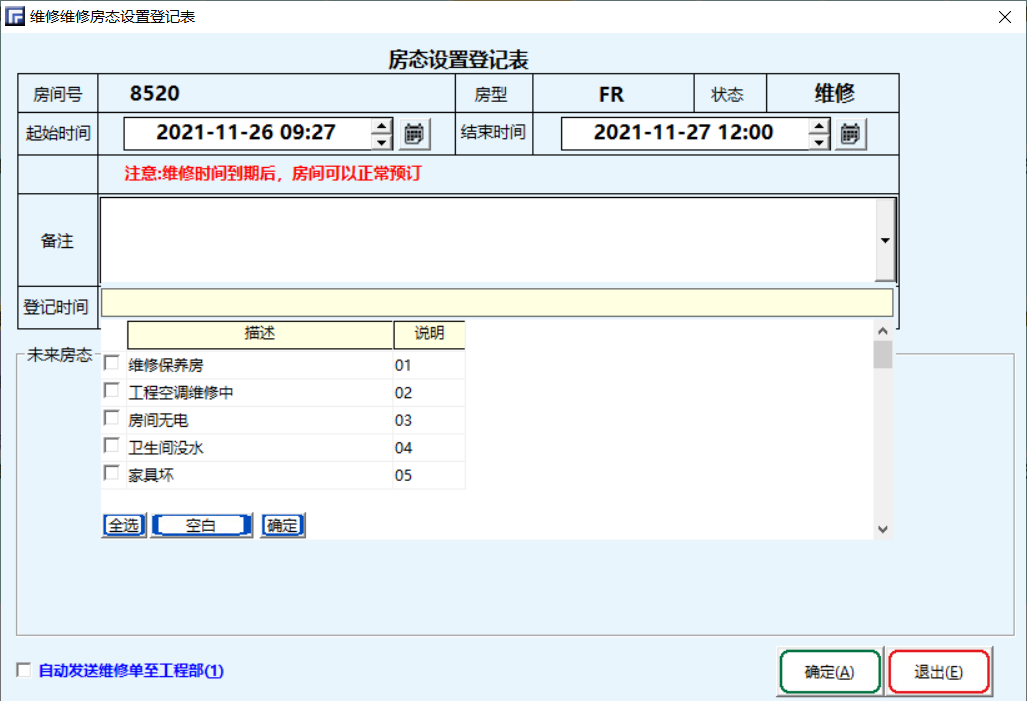
 注意:设置维修房的房间必须是空房。
注意:设置维修房的房间必须是空房。
维修房设置为空房:
单击〖置空房〗按钮,或者敲键盘“Alt+V”键,设置空房间成功。
净房设置脏房:
单击〖置脏房〗按钮,或者敲键盘“Alt+D”键,完成干净房到脏房的房态转变。 注意:在住房在过夜审后,会自动变成在住、脏房状态。
注意:在住房在过夜审后,会自动变成在住、脏房状态。
脏房设置净房:
单击〖置净房〗按钮,或者敲键盘“Alt+Q”键,完成脏房到干净房的房态转变。
锁房:
单击〖锁房〗按钮,或者敲键盘“Alt+L”键,系统弹出房态设置窗口,输入相应的“结束时间”、“备注”等信息。然后单击〖确定〗按钮,设置锁房状态成功。
 注意:设置维修房的房间必须是空房,设置后虽然还是空房状态,但是无法开房。
注意:设置维修房的房间必须是空房,设置后虽然还是空房状态,但是无法开房。
解锁:
单击〖解锁〗按钮,或者敲键盘“Alt+U”键,解锁锁定房间成功。
矛盾房: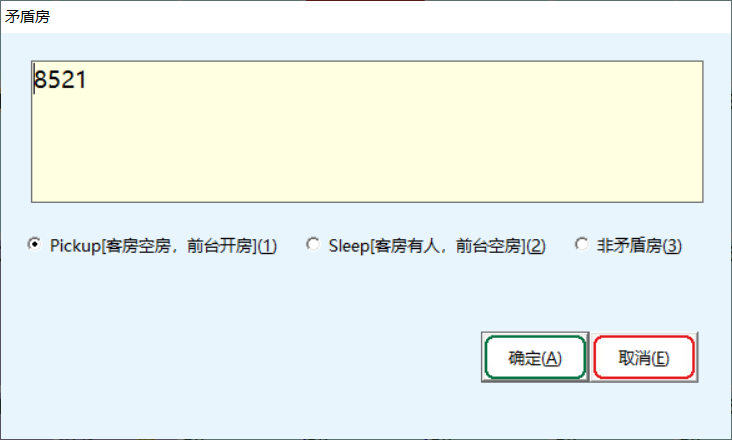
矛盾房一般分两种情况:
1.查房时前台已开房间,但发现房间实际是空房。
选择在住房间,单击〖矛盾房〗按钮,选择‘客房空房,前台有人’,点确定,完成矛盾房设置。
2.查房时前台未开房,但发现房间已住人。
选择在住房间,单击〖矛盾房〗按钮,选择‘客房有人,前台空房’,点确定,完成矛盾房设置。
3.取消矛盾房设置:选择矛盾房,单击〖矛盾房〗按钮,选择‘非矛盾房’,点确定,完成取消矛盾房设置。
房间暂停使用设置: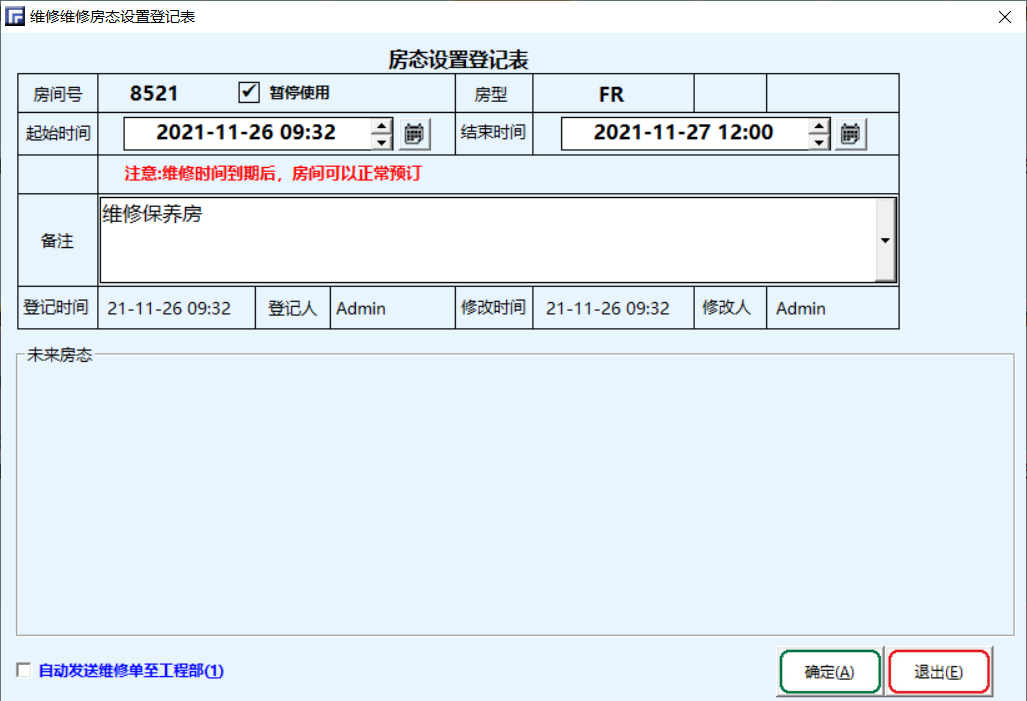
针对整层进行装修,或者开业时只开部分楼层时,可以使用该操作,目的是为了区分日常维修房和长时间不使用的房间。
单击〖暂停使用〗按钮,系统弹出房态设置窗口,输入相应的“结束时间”、“备注”等信息。然后单击〖确定〗按钮,设置房间暂停使用成功。
刷新房态:
单击〖刷新〗图形按钮或者敲键盘“F5”键,可以刷新当前房间的状态。
§4.4 迷你吧记账
在【房态设置窗口】中的房间号码输入框中输入相应的房间号码,单击【迷你吧】按钮,进入记账界面,双击选择相应的品名,在此界面可以进行相应的折扣和服务费加收,然后点结账,缺省的结算方式是“转账”结算,单击【结账】按钮即可完成记账功能。
 多学两招:如果给快速结账打勾,点结账则会直接将此消费商品直接挂账到该房间或该账号下,并关闭该出口。
多学两招:如果给快速结账打勾,点结账则会直接将此消费商品直接挂账到该房间或该账号下,并关闭该出口。 多学两招:如果挂错消费商品或者房间时,可以录入该数量的负数商品,点结账挂到该房间。
多学两招:如果挂错消费商品或者房间时,可以录入该数量的负数商品,点结账挂到该房间。
§4.5 客房遗失、拾物、借物管理
在F8报房界面,中间功能按钮部分有“借物”、“还物”按钮,可以实现客房借物、还物功能。选中房间后点击“借物”按钮,填写借物登记单,保存后在F8房态图显示借物,选中房间后点击“还物”按钮,填写还物登记单,保存后在F8房态图显示借物信息消失。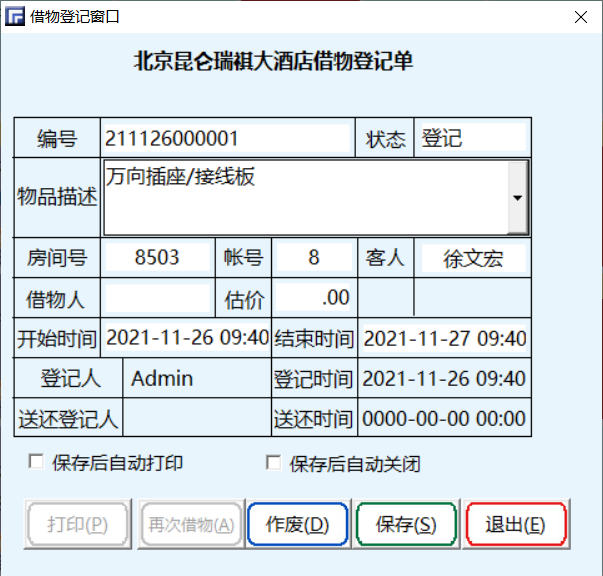
如果该房间在结算时,如果客人有借物未还,系统自动提示。
单击〖借物管理〗按钮,在【客房借物管理】界面,可以对客人遗失物品、服务员捡拾物品、客人借物品进行登记、领取作废等操作。
界面中点击下方的借物、遗失、拾物单选按钮可以切换客房遗失管理、客房拾物管理、客房借物管理界面。
一、客房遗失管理
客房部房态管理窗口中,点击操作菜单下的客房遗失管理项,可以进入客房遗失管理界面,点击新增按钮,系统弹出遗失登记单窗口: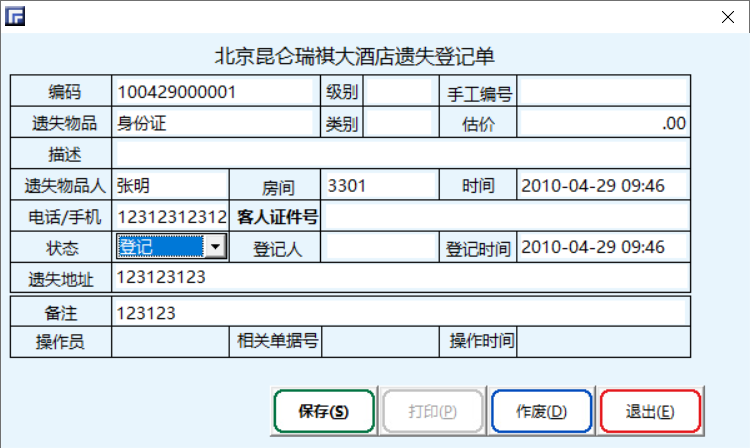
在上述窗口中输入相关信息后,点击保存按钮,可以完成遗失登记单。
完成后可在上述界面中将状态改为领取,点击作废按钮可将单据作废。
二、客房拾物管理
客房部房态管理窗口中,点击操作菜单下的客房拾物管理项,可以进入客房拾物管理界面,点击新增按钮,系统弹出拾物登记单窗口: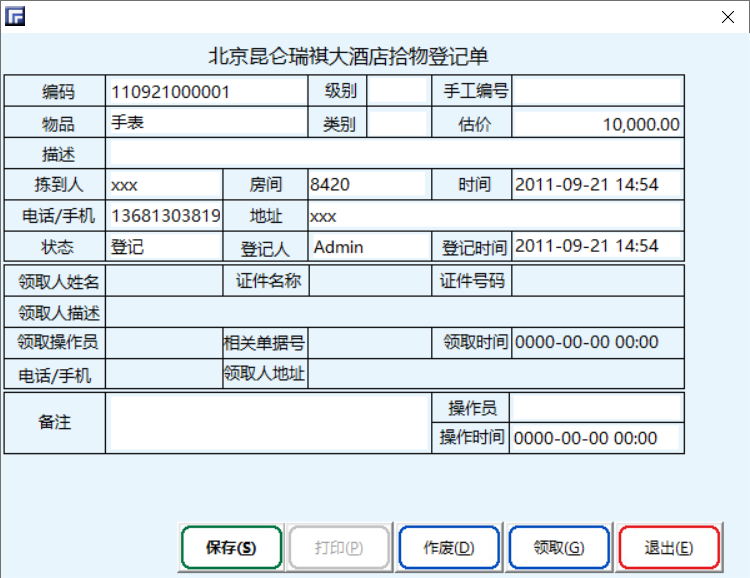
在上述窗口中输入相关信息后,点击保存按钮,可以完成拾物登记单。
领取时,在拾物管理界面,双击相应单据,点击上述界面中的领取按钮,输入相关领取人的信息后点击保存按钮,可完成领取操作。
点击作废按钮,可以作废单据。
三、客房借物管理
客房部房态管理窗口中,点击操作菜单下的客房借物管理项,可以进入客房借物管理界面,点击新增按钮,系统弹出借物登记单窗口: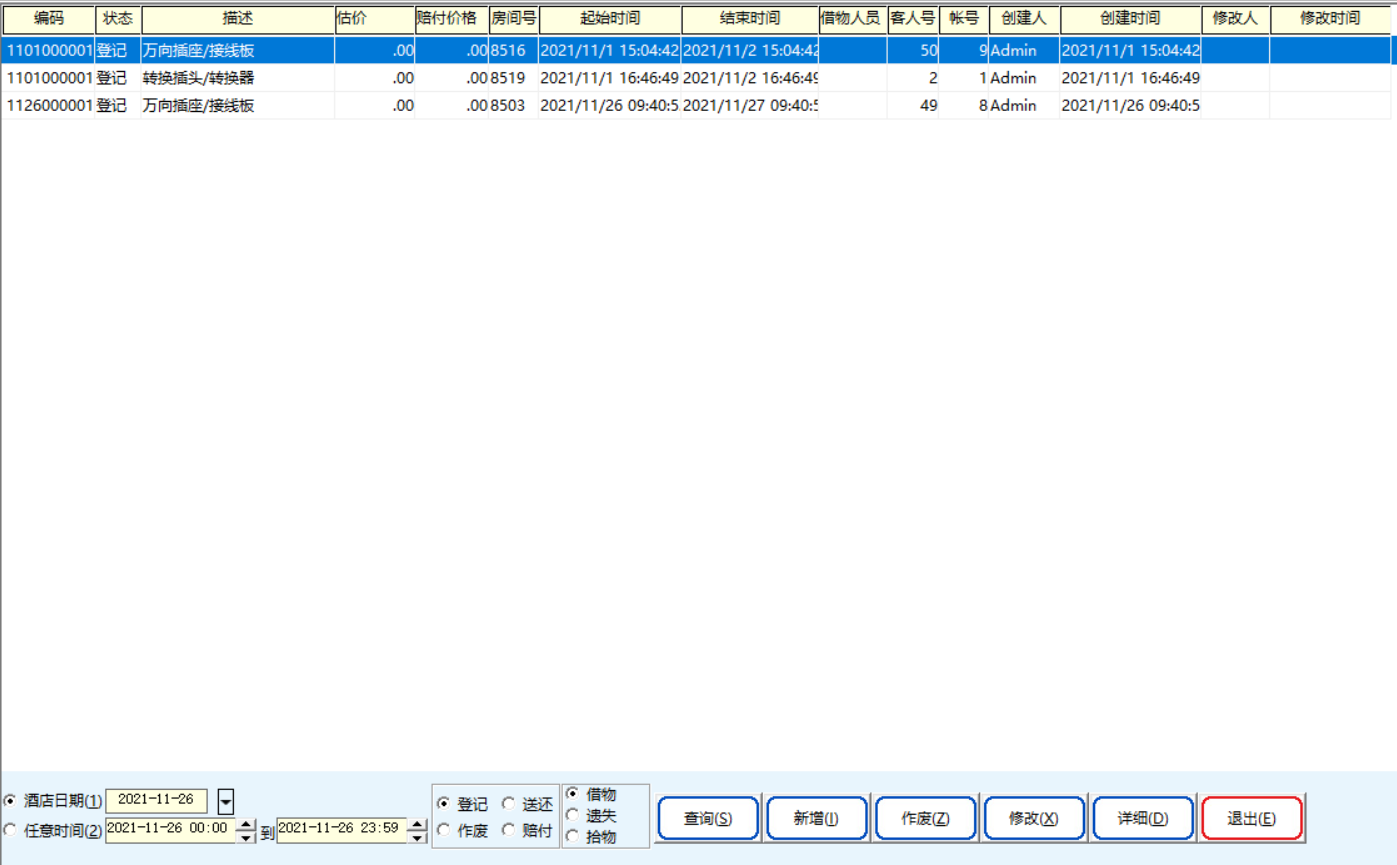
在上述窗口中输入相关信息后,点击保存按钮,可以完成拾物登记单。
物品送还时,在借物管理界面,双击相应单据,在上述界面中将状态改为“送还”,点击保存按钮,可完成领取操作。
物品损坏时,在借物管理界面,双击相应单据,在上述界面中将状态改为“损坏”,输入相应赔付金额,点击保存按钮,可完成赔付操作。
点击作废按钮,可以作废单据。
§4.6 报表使用
使用离店预报、抵店预报报表查询离店、抵店宾客、客房的相关信息,提前做好查房、打扫房间的准备。
按楼层、按房型查询当前客房的房态,查询当前在住的宾客、客房信息。所有客房的类型、楼层的明细统计。